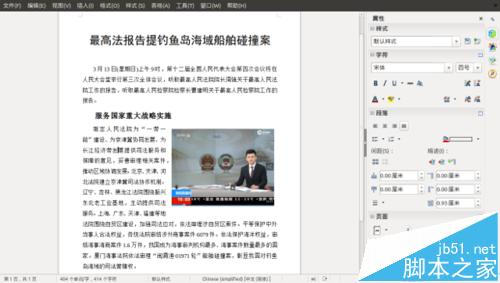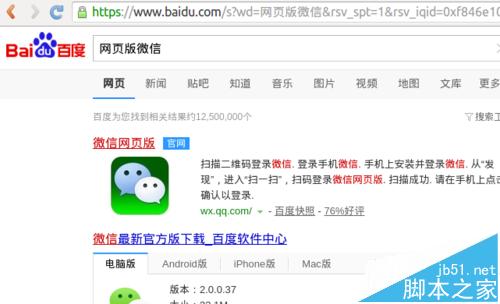1.下载ImageMagickhttp://www.imagemagick.org/download/ 下载 ImageMagick-6.8.5-10.tar.gz ,下载完毕后开始进行安装。复制代码代码如下:cd ./Downloads tar xzvf ImageMagick-6.8.5-10.tar.gz
2.安装第三方图片库ImageMagick在处理图片时需要依赖jpeg,png等第三方图片库。第三方图片库下载地址:http://www.imagemagick.org/download/delegates/ 下载 jpegsrc.v9.tar.gz复制代码代码如下:gunzip jepgsrc.v9.tar.gz tar -xvf jpegsrc.v9.tar cd jpeg-9 sudo ./configure sudo make sudo make test sudo make -n install
3.安装ImageMagick复制代码代码如下:cd ImageMagick-6.8.5.10 sudo ./configure sudo make sudo make install 安装成功后,使用命令convert -version 查看是否安装成功。
4.error while loading shared libraries的解決方法
运行程序时,如遇到像下列这种错误:
./tests: error while loading shared libraries: xxx.so.0:cannot open shared object file: No such file or directory
那就表示系统不知道xxx.so 放在哪个目录下。
这个时候就要在/etc/ld.so.conf中加入xxx.so所在的目录。
一般而言,有很多so档会在/usr/local/lib这个目录下,所以在/etc/ld.so.conf中加入/usr/local/lib这一行,可以解决此问题。
将 /etc/ld.so.conf存档后,还要执行「/sbin/ldconfig –v」来更新一下才会生效。